3DMAX中想要创建台灯模型并贴图呢?下面我们就来看看实例教程。
1、打开3DMAX软件界面,使用快捷键“alt+w”全屏当前视窗
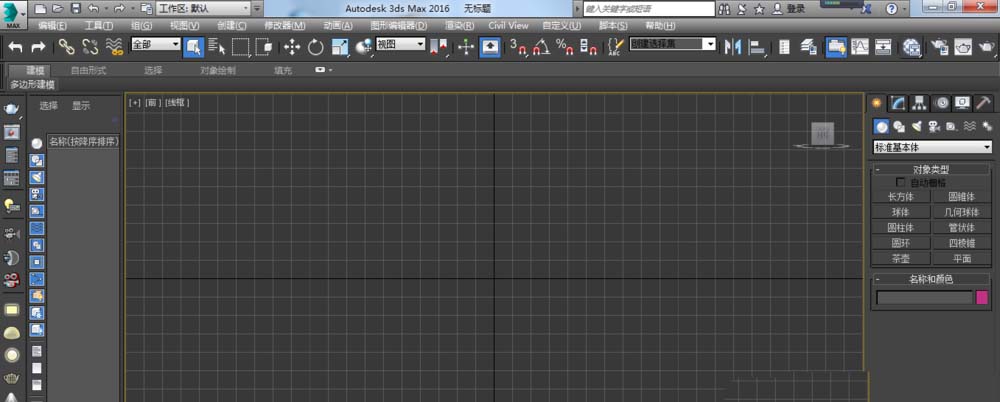
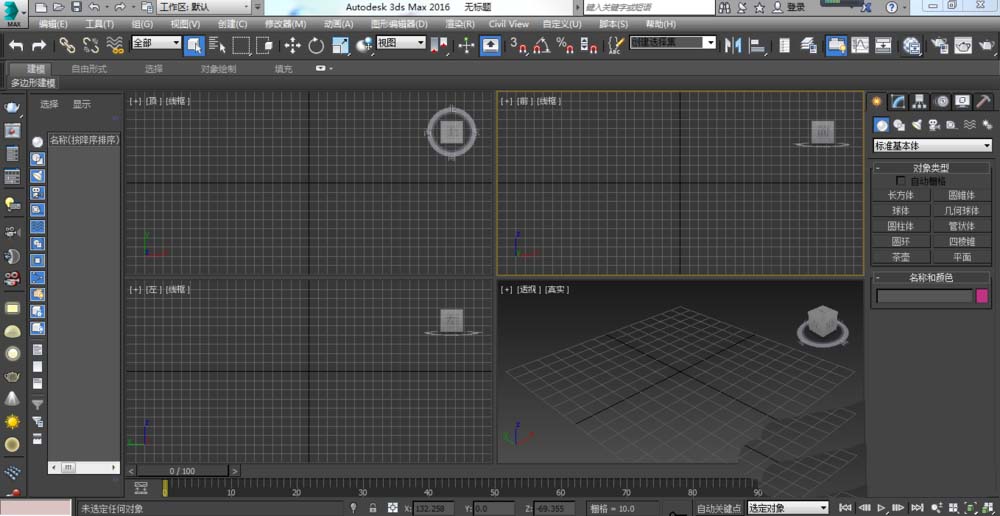
2、点击“创建”选择“图形”按钮
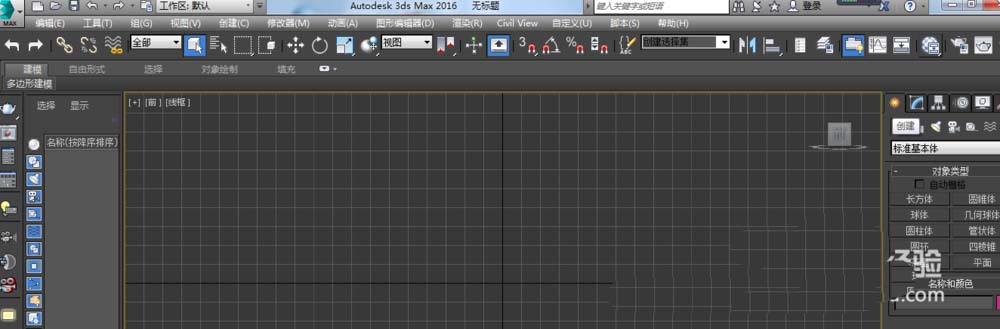
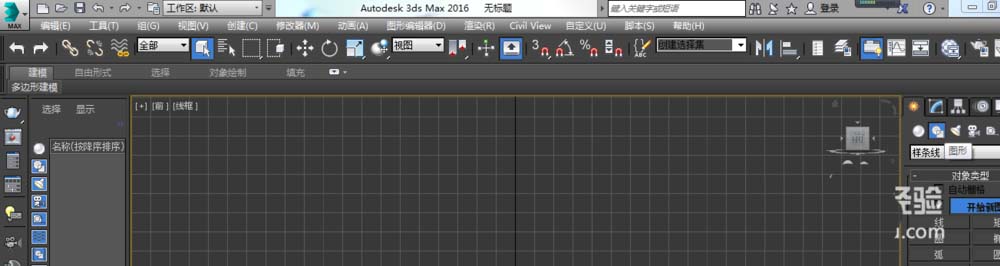
3、使用“线”绘制图形,选择修改器

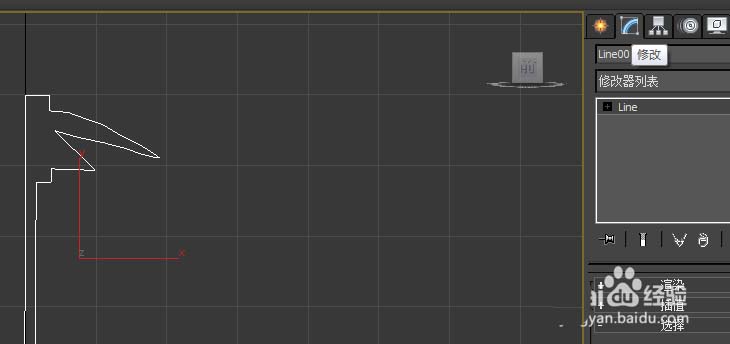
4、使用“车削”功能对图形操作
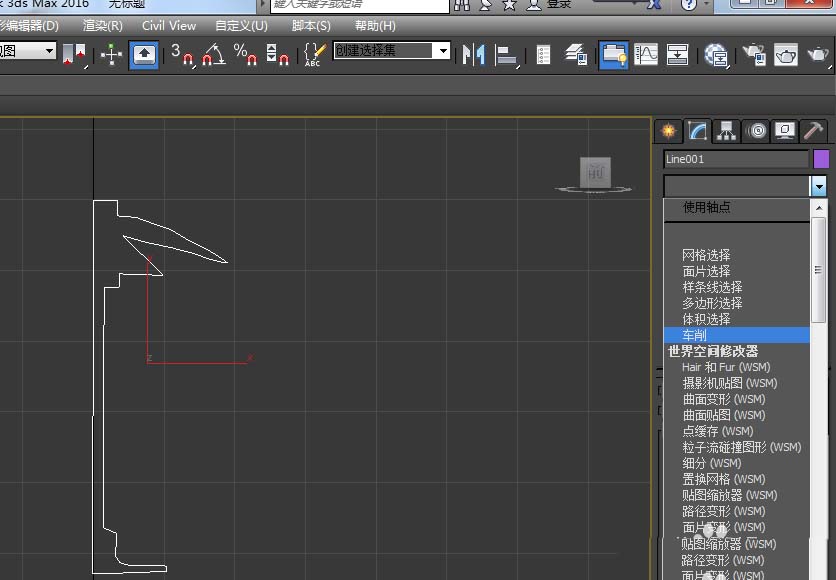
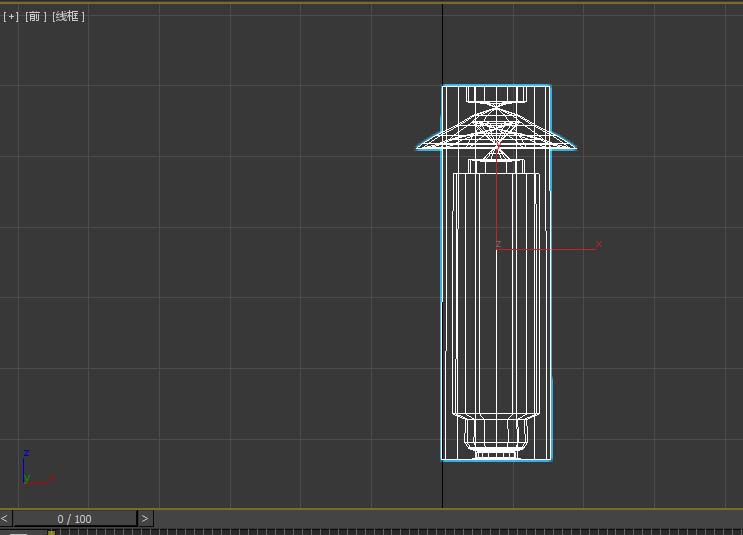
5、单击“对类”下的“最小”按钮
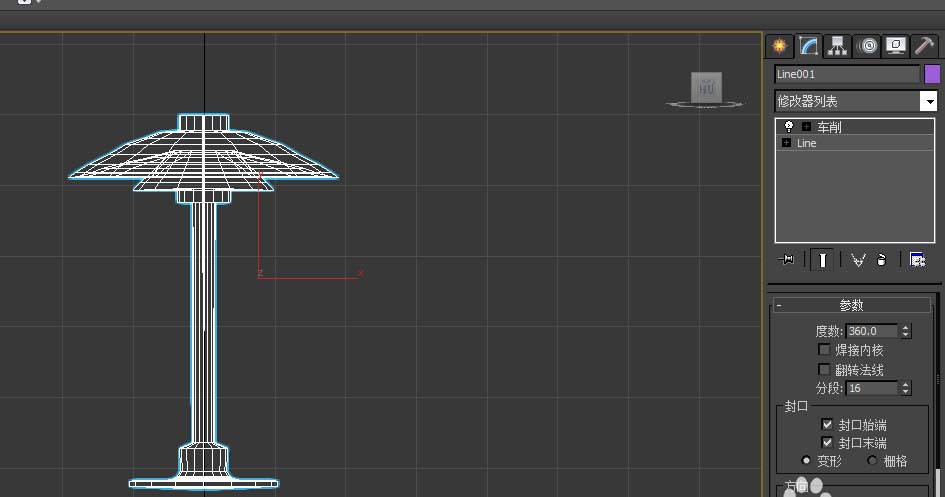
6、在透视视窗查看
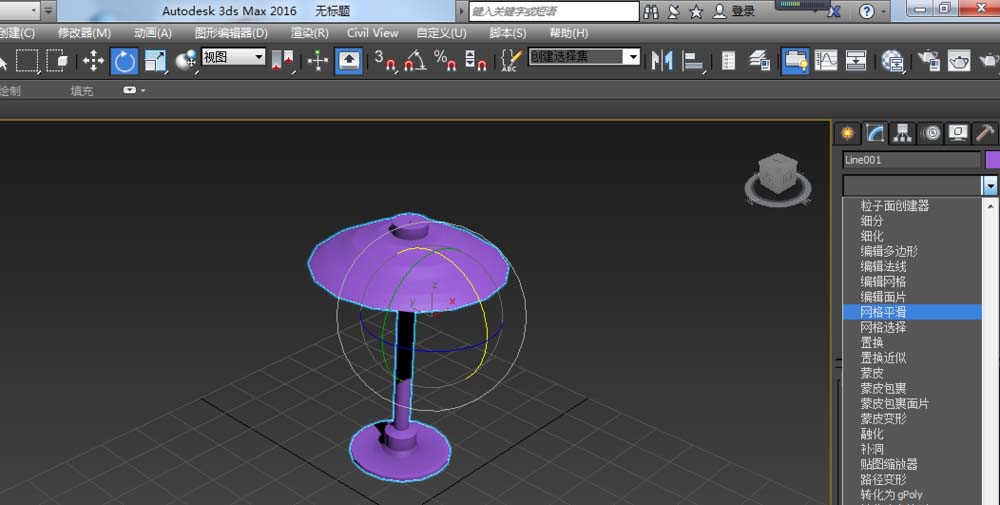
7、点击“旋转”转动模型
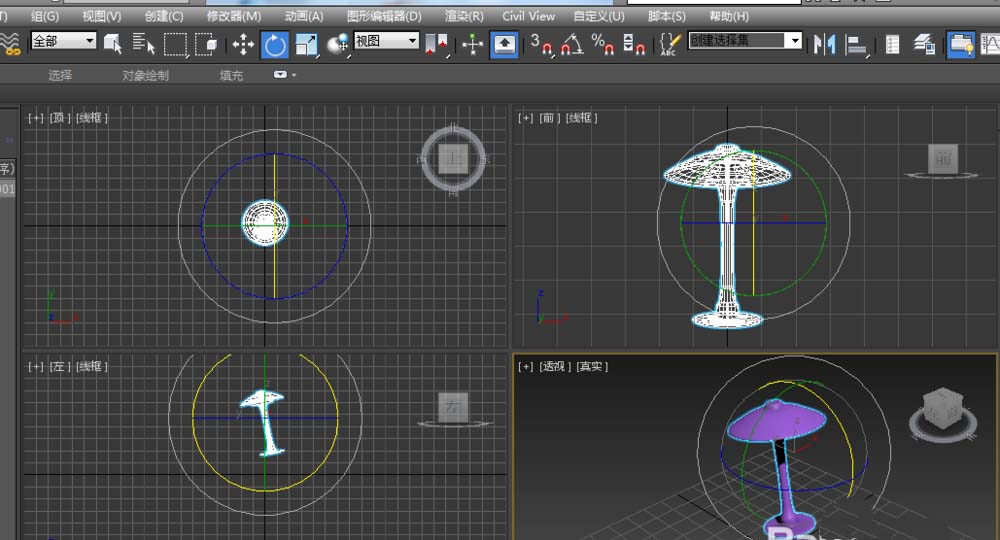
8、使用快捷键“M"调出材质窗口
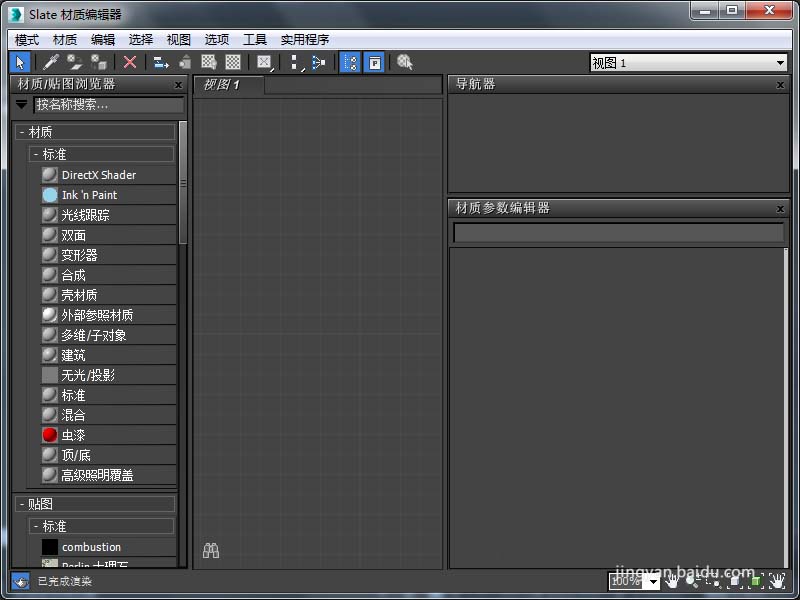
9、在材质窗口选择贴图
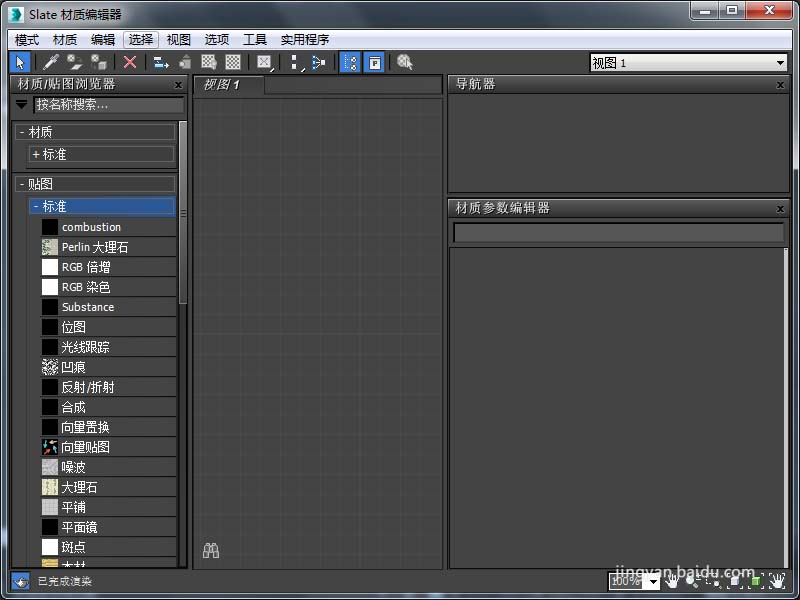
10、在材质窗口选择贴图位图

11、位图选择漫反射颜色
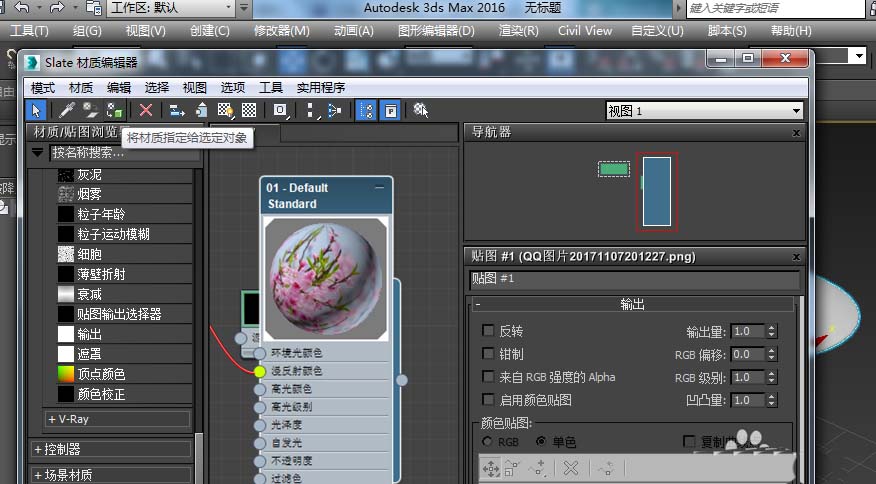
12、选定模型,将材质指定给选定对象后进行渲染,模型贴图完成。


以上就是3DMAX2016创建模型并贴图的教程,希望大家喜欢,请继续关注脚本之家。
相关推荐: